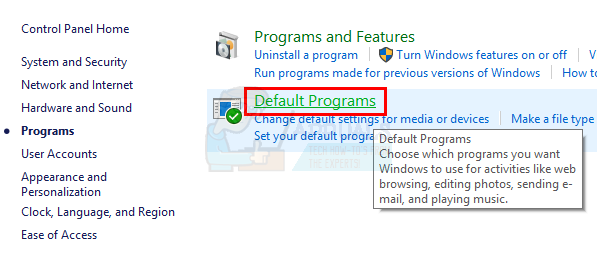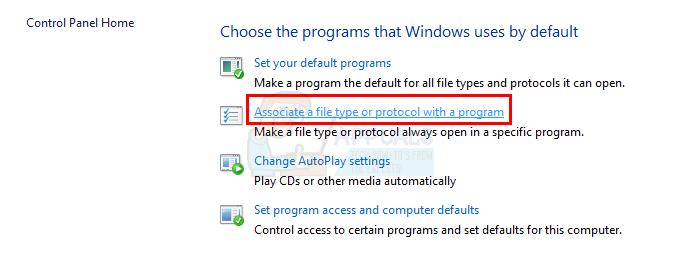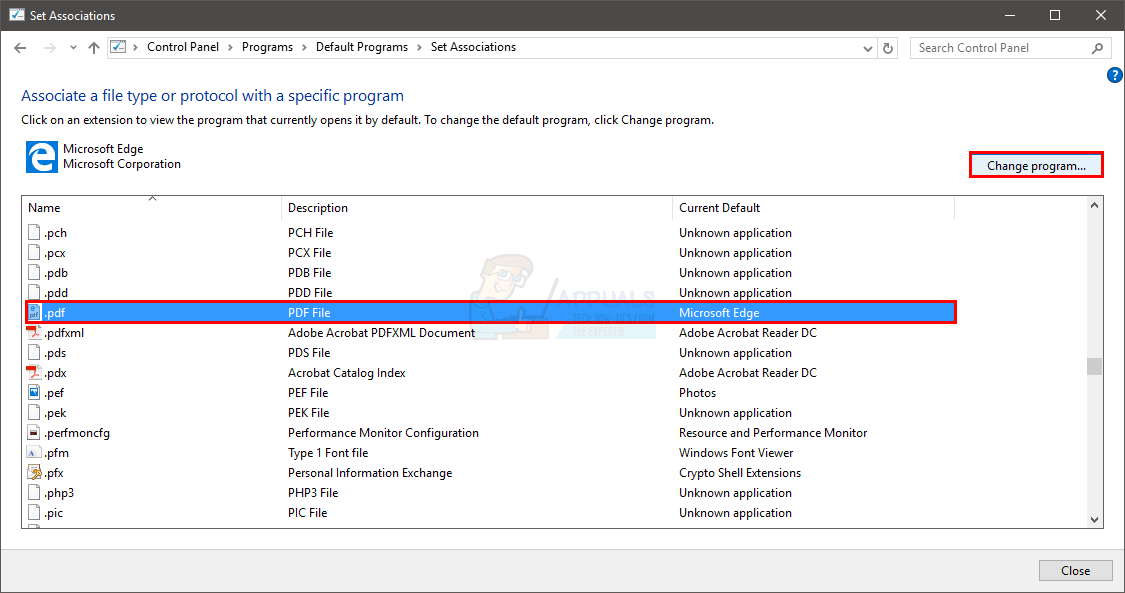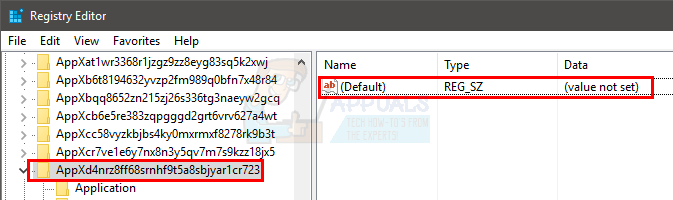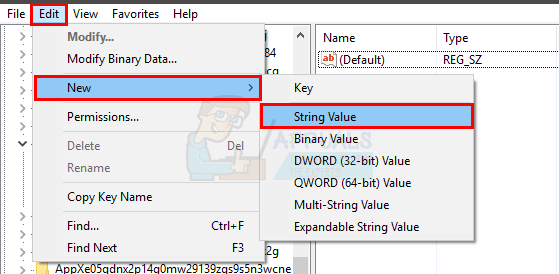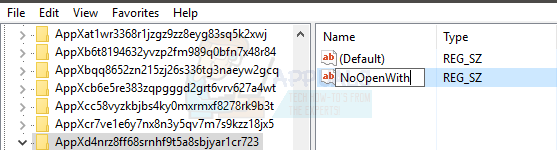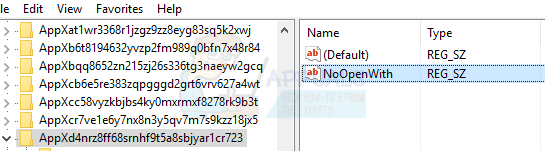উইন্ডোজ 10 সহ পিডিএফ ফাইলগুলি অতিরিক্ত সফ্টওয়্যার ইনস্টল করার প্রয়োজন ছাড়াই খোলা যেতে পারে। আসলে, মাইক্রোসফ্ট এজ, ডিফল্ট ওয়েব ব্রাউজার, এই ধরণের ফাইলের জন্য স্থানীয় সমর্থন সরবরাহ করে। তবে এটি একটি ন্যূনতম ফাংশন বিকল্প যা তৃতীয় পক্ষের সফ্টওয়্যার ব্যবহার করে যা অভ্যস্ত ব্যবহারকারীদের প্রয়োজনগুলি পূরণ করতে পারে না যা আরও বেশি বৈশিষ্ট্যযুক্ত। বেশিরভাগ লোক তাদের পিডিএফ ফাইলগুলি দেখতে অ্যাডোব রিডার ব্যবহার করতে পছন্দ করে কারণ সফ্টওয়্যারটি ফাইলগুলি খোলার, সম্পাদনা এবং ফর্ম্যাট করার ক্ষেত্রে নমনীয় দৃষ্টিভঙ্গি সরবরাহ করে।
কেন এমন হয়?
উইন্ডোজ 10 ফাইল অ্যাসোসিয়েশন সুরক্ষা ব্যবস্থাটি আসলে এমনটি যা কোনও ফাইলের প্রতিটি ফর্মের জন্য রেজিস্ট্রিতে ব্যবহারকারী পছন্দগুলিতে সরাসরি পরিবর্তনকে রোধ করে। যখনই রেজিস্ট্রিতে কোনও ফাইল অ্যাসোসিয়েশন পাওয়া যায় না বা ক্ষেত্রে কোনও অ্যাপ্লিকেশন ভুলভাবে সেট অ্যাসোসিয়েশনে 'ইউজারচয়েস রেজিস্ট্রি কী' থেকে হ্যাশকে অকার্যকর করে তোলে তখন এটি সেই প্রোগ্রামের জন্য ফাইলগুলি পুনরায় সেট করতে ট্রিগার করে, এটি ডিফল্ট উইন্ডোজে ফিরে যায় making 10 সেট সমিতি।
এর অর্থ এটি কোনও আপডেট বা অন্য কোনও মামলার পরে কোনও কারণে পিডিএফ ফাইল ডিফল্ট সেটিংস গ্রহণ করবে বা নিতে পারে এবং অ্যাকশন সেন্টার দ্বারা আপনাকে ডিফল্ট সেটিংসে অ্যাপ্লিকেশন পুনরায় সেট করার বিষয়ে অবহিত করা হবে। এই সমস্যার সম্ভাব্য সমাধানগুলি কী কী? আমাদের এক ঝলক আছে।
পদ্ধতি 1: সেটিংস ব্যবহার করে
- টিপুন উইন্ডোজ কী একদা
- প্রকার ডিফল্ট প্রোগ্রাম মধ্যে খোঁজা শুরু করো
- ক্লিক ডিফল্ট প্রোগ্রাম অনুসন্ধান ফলাফল থেকে
- নীচে স্ক্রোল করুন এবং ক্লিক করুন ফাইল টাইপ দ্বারা ডিফল্ট অ্যাপ্লিকেশন চয়ন করুন

- আপনি দেখতে না পাওয়া পর্যন্ত নীচে স্ক্রোল করুন .পিডিএফ । আপনার ডানদিকে মাইক্রোসফ্ট এজ আইকনটি দেখতে হবে (ডান ফলকে)
- ক্লিক করুন মাইক্রোসফ্ট এজ


পিডিএফ পড়ার জন্য এটি ডিফল্ট করার জন্য আপনার পছন্দসই অ্যাপ্লিকেশনটিতে ক্লিক করুন উদাঃ অ্যাডোব অ্যাক্রোব্যাট রিডার
পদ্ধতি 2: প্রসঙ্গ মেনু ব্যবহার করে
আপনি কেবল ফাইলটিতে ডান ক্লিক করে এবং সেখান থেকে একটি বিকল্প নির্বাচন করে যে কোনও ধরণের অ্যাপ খোলার জন্য আপনি ডিফল্ট অ্যাপ্লিকেশনটি পরিবর্তন করতে পারেন। যে কোনও ফাইলের ডিফল্ট অ্যাপ্লিকেশনগুলি পরিবর্তন করতে নীচে প্রদত্ত পদক্ষেপগুলি অনুসরণ করুন
- আপনি যে ফাইলটির জন্য ডিফল্ট অ্যাপ্লিকেশনটি পরিবর্তন করতে চান তা সন্ধান করুন
- ফাইলটিতে রাইট ক্লিক করুন এবং যান সঙ্গে খোলা । নির্বাচন করুন অন্য একটি অ্যাপ্লিকেশন চয়ন করুন নতুন খোলা মেনু থেকে
- আপনার পছন্দসই অ্যাপ্লিকেশন যেমন নির্বাচন করুন .g অ্যাডোব অ্যাক্রোব্যাট রিডার
- যে বিকল্পটি বলে তা পরীক্ষা করে দেখুন সর্বদা .pdf ফাইলগুলি খুলতে এই অ্যাপ্লিকেশনটি ব্যবহার করুন
- ক্লিক ঠিক আছে
এখন যখনই আপনি ফাইলটি চালাবেন, এটি নতুন সেট করা ডিফল্ট অ্যাপের মাধ্যমে খুলবে।
পদ্ধতি 3: কন্ট্রোল প্যানেল ব্যবহার করে
- রাখা উইন্ডোজ কী এবং টিপুন এক্স
- ক্লিক কন্ট্রোল প্যানেল
- ক্লিক প্রোগ্রাম
- ক্লিক ডিফল্ট প্রোগ্রাম
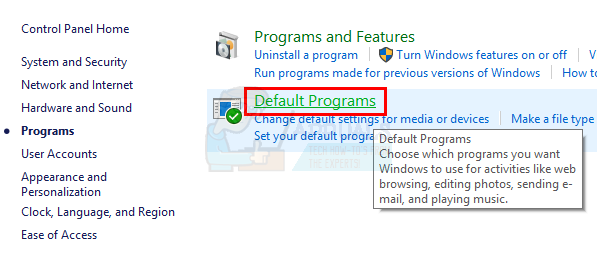
- ক্লিক কোনও প্রোগ্রামের সাথে একটি ফাইলের প্রকার বা প্রোটোকল সংযুক্ত করুন
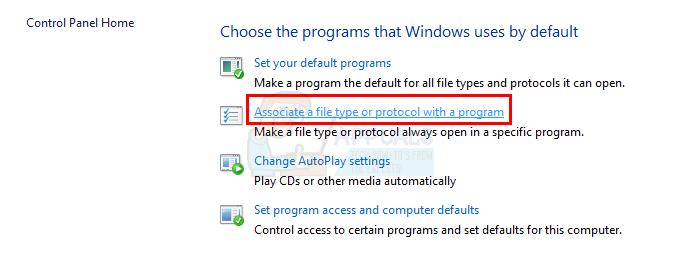
- সনাক্ত এবং ক্লিক করুন .পিডিএফ তালিকা থেকে
- এখন ক্লিক করুন প্রোগ্রাম পরিবর্তন করুন উপরের ডানদিকে অবস্থিত বোতামটি
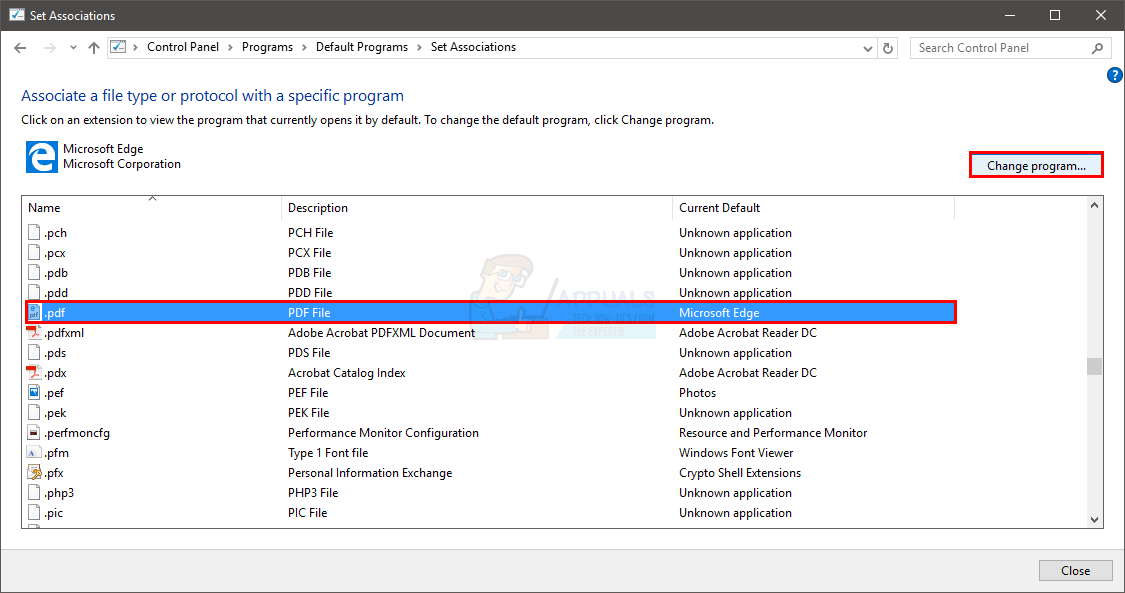
- আপনার পছন্দসই প্রোগ্রাম নির্বাচন করুন উদা। অ্যাডোব অ্যাক্রোব্যাট রিডার এবং ক্লিক করুন ঠিক আছে

এখন উইন্ডোটি বন্ধ করুন। এখন .pdf ফাইল সর্বদা আপনার নির্বাচিত অ্যাপে খোলে।
পদ্ধতি 4: রেজিস্ট্রি এডিটর ব্যবহার করে
- রাখা উইন্ডোজ কী এবং টিপুন আর
- প্রকার regedit। উদাহরণ এবং টিপুন প্রবেশ করুন । এটি নিশ্চিতকরণের জন্য জিজ্ঞাসা করলে হ্যাঁ ক্লিক করুন
- এখন এই ঠিকানায় যান HKEY_CURRENT_USER OF সফ্টওয়্যার lasses ক্লাসেস স্থানীয় সেটিংস সফটওয়্যার মাইক্রোসফ্ট, উইন্ডোজ কারেন্ট ভার্সন অ্যাপমোডেল রিপোজিট্রি প্যাকেজস মাইক্রোসফ্ট । আপনি কীভাবে এই পথে যাবেন তা নিশ্চিত না হলে নীচে দেওয়া পদক্ষেপগুলি অনুসরণ করুন।
- ডবল ক্লিক করুন HKEY_LOCAL_MACHINE (বাম দিক থেকে)
- ডবল ক্লিক করুন সফটওয়্যার (বাম দিক থেকে)
- ডবল ক্লিক করুন ক্লাস (বাম দিক থেকে)
- ডবল ক্লিক করুন স্থানীয় সেটিংস (বাম দিক থেকে)
- ডবল ক্লিক করুন সফটওয়্যার (বাম দিক থেকে)
- ডবল ক্লিক করুন মাইক্রোসফ্ট (বাম দিক থেকে)
- ডবল ক্লিক করুন উইন্ডোজ (বাম দিক থেকে)
- ডবল ক্লিক করুন বর্তমান সংস্করণ (বাম দিক থেকে)
- ডবল ক্লিক করুন অ্যাপমোডেল (বাম দিক থেকে)
- ডবল ক্লিক করুন ভান্ডার (বাম দিক থেকে)
- ডবল ক্লিক করুন প্যাকেজ (বাম দিক থেকে)
- ডবল ক্লিক করুন MicrosoftEdge_25.10586.0.0_neutral__8wekyb3d8bbwe (বাম ফলক থেকে) MicrosoftEdge_25.10586.0.0 হ'ল আপনার মাইক্রোসফ্ট এজ এর সংস্করণ নম্বর।
- ডবল ক্লিক করুন মাইক্রোসফ্ট এজ (বাম দিক থেকে)
- ডবল ক্লিক করুন সামর্থ্য (বাম দিক থেকে)
- ক্লিক ফাইলঅ্যাসোসিয়েশনস (বাম দিক থেকে)
- এখন যে রেখাটি বলছে তা চিহ্নিত করুন .পিডিএফ অধীনে নাম বিভাগ (ডান ফলকে)
এর মধ্যে নম্বরটি মনে রাখবেন ডেটা অধ্যায়. নম্বরটি নোট করুন বা একটি ছবি তুলুন

এখন এই ঠিকানায় যান
HKEY_CURRENT_USER সফ্টওয়্যার ক্লাস AppXd4nrz8ff68srnhf9t5a8sbjyar1cr723 । নীচের দেওয়া পদক্ষেপগুলি অনুসরণ করে আপনি এটি করতে পারেন
- আপনি ফিরে না আসা পর্যন্ত বাম ফলকে উপরে স্ক্রোল করুন HKEY_LOCAL_MACHINE ফোল্ডার
- এর বাম দিকে তীরটি ক্লিক করুন HKEY_LOCAL_MACHINE
- এখন ডাবল ক্লিক করুন HKEY_CURRENT_USER
- ডবল ক্লিক করুন সফটওয়্যার
- ডবল ক্লিক করুন ক্লাস
- ক্লিক AppXd4nrz8ff68srnhf9t5a8sbjyar1cr723 । আপনি সর্বশেষ 3 টি সংখ্যা দেখে সহজেই এটি সনাক্ত করতে পারেন
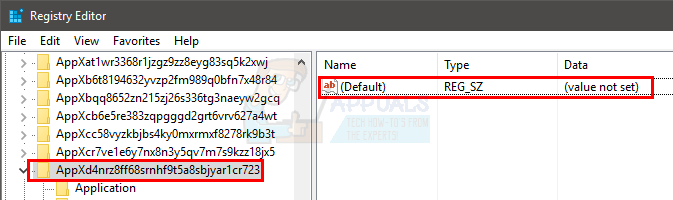
- ক্লিক সম্পাদনা করুন এবং নির্বাচন করুন নতুন তারপর তারের উপকারিতা
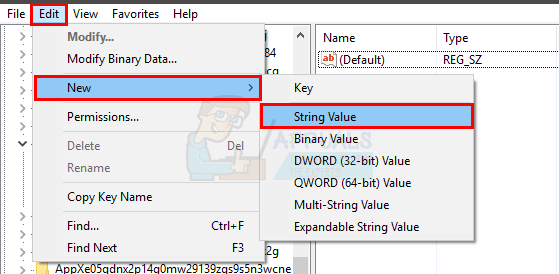
- এর নাম টাইপ করুন NoOpenWith এবং টিপুন প্রবেশ করুন
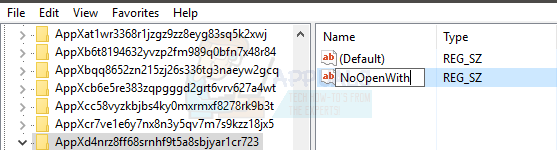
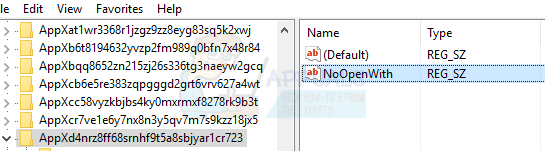
- আপনি যদি উইন্ডোজ 10 বার্ষিকী আপডেট ব্যবহার করে থাকেন তবে এর সাথে একটি নতুন স্ট্রিং তৈরি করুন NoStaticDefaultVerb নাম হিসাবে। 7-8 পদক্ষেপ অনুসরণ করুন।
একবার আপনি হয়ে গেলে, মাইক্রোসফ্ট এজ আর ডিফল্ট অ্যাপ্লিকেশনগুলিকে ওভাররাইড করবে না। যাইহোক, আপনার উইন্ডোজ আপডেট করার পরে, আপনি এই প্রক্রিয়াটি পুনরাবৃত্তি করতে চাইতে পারেন কারণ মাইক্রোসফ্ট এজ উইন্ডোজ আপডেট হওয়ার পরে সেটিংসটিকে ওভাররাইড করতে ঝোঁক।
পদ্ধতি 5: এজ লঞ্চার ফাইলগুলির নামকরণ
উপরের সমস্ত পদ্ধতিগুলি যদি কাজ না করে বা এজ প্রতিটি উইন্ডোজ আপডেটের পরে ফাইল অ্যাসোসিয়েশনটিকে পুনরায় সেট করে, আপনি এজ লঞ্চার ফাইলগুলির নাম পরিবর্তন করে দেখতে চেষ্টা করতে পারেন। যেহেতু কম্পিউটার কেবল নির্দিষ্ট নামযুক্ত ফাইলগুলি অনুসন্ধান করবে তাই এটি তাদের খুঁজে পাবে না কারণ আপনি তাদের নাম পরিবর্তন করেছেন। প্রথমত, আমরা ডিরেক্টরিতে নেভিগেট করব এবং এজ ফাইলগুলির অনুমতি নেব। আমাদের অনুমতি পাওয়ার পরে আমরা সহজেই তাদের নতুন নামকরণ করতে পারি। এই সমাধানটি সম্পাদন করতে আপনি প্রশাসক হিসাবে লগ ইন করেছেন তা নিশ্চিত করুন।
- নিম্নলিখিত ডিরেক্টরিতে নেভিগেট করুন:
সি: উইন্ডোজ সিস্টেম অ্যাপস মাইক্রোসফ্ট।
- একবার আপনি যখন দেখবেন এজ লঞ্চার ফাইলগুলি এক ধাপ পিছিয়ে গেছে তাই ফোল্ডারটি নিজেই তা দেখছে। এটিতে ডান ক্লিক করুন এবং নির্বাচন করুন সম্পত্তি ।

মাইক্রোসফ্ট এজ বৈশিষ্ট্য
- প্রোপার্টিগুলিতে একবার নির্বাচন করুন সুরক্ষা ট্যাব এবং ক্লিক করুন উন্নত পৃষ্ঠার নিকটে নীচে উপস্থিত।

মাইক্রোসফ্ট এজ এর উন্নত বৈশিষ্ট্য
- মালিক পাশাপাশি, ক্লিক করুন পরিবর্তন বিকল্পটি যাতে আমরা ফোল্ডারের মালিকানা পরিবর্তন করতে পারি।

এজ ফোল্ডারের মালিক পরিবর্তন করা
- একটি নতুন উইন্ডো পপ আপ হবে। বাটনে ক্লিক করুন নাম চেক করুন এবং তারপরে নির্বাচন করুন এখন খুঁজুন । এখন আপনার নির্বাচন করুন Microsoft অ্যাকাউন্ট । টিপুন ঠিক আছে । এটি পুরো ফোল্ডারের মালিকানা পরিবর্তন করবে। এখন পুরো উইন্ডোটি পুনরায় চালু করুন এবং বৈশিষ্ট্যগুলি আবার খুলুন। নিশ্চিত হয়ে নিন যে আপনি পরীক্ষা করেছেন সাবকন্টেইনার এবং অবজেক্টে মালিককে প্রতিস্থাপন করুন । এটি খুব প্রয়োজনীয়।

এজ ফোল্ডারের মালিকানা নেওয়া
- বৈশিষ্ট্যগুলি আবার খোলার পরে ক্লিক করুন অ্যাড এবং তারপরে ক্লিক করুন একটি অধ্যক্ষ নির্বাচন করুন । এখন নির্বাচন করুন উন্নত এবং তারপরে ক্লিক করুন এখন খুঁজুন । এবার হাইলাইট করুন প্রশাসকরা এবং ক্লিক করুন ঠিক আছে । ক্লিক ঠিক আছে আবার যখন কোনও ছোট উইন্ডোজ আপনার বিজ্ঞপ্তিগুলির জন্য জিজ্ঞাসা করে। আইটেমটি নির্বাচিত হয়ে গেলে, ক্লিক করুন সম্পূর্ণ নিয়ন্ত্রণ তাদের সকলকে হাইলাইট করার জন্য চেকবক্সগুলির তালিকা থেকে। আইটেমটি নিশ্চিত করুন প্রযোজ্য: প্রস্তুুত এই ফোল্ডার, সাবফোল্ডার এবং ফাইল । এখন ক্লিক করুন ঠিক আছে পূর্ববর্তী মেনুতে। অবশেষে, ক্লিক করুন প্রয়োগ করুন ।

এজ ফোল্ডারের প্রশাসক গোষ্ঠীর জন্য অনুমতি যুক্ত করা হচ্ছে
- আপনার এখন পুরো ফোল্ডারের মালিকানা রয়েছে। ভিতরে নেভিগেট করুন এবং নিম্নলিখিত ফাইলগুলির নাম পরিবর্তন করুন:
MicrosoftEdge.exe মাইক্রোসফ্ট এজ.সি.পি.
নাম মত
MicrosoftEdgeOld.exe মাইক্রোসফ্টএডজিসিপি ওল্ড.এক্স.ই.
আপনার না থাকলে ‘ MicrosoftEdgeCP.exe ’ এবং পরিবর্তে আছে ' MicrosoftPdfReader.exe ’, এটির নতুন নাম দিন।

মাইক্রোসফ্ট এজ ফাইলগুলির নামকরণ করা হচ্ছে
- আপনার কম্পিউটার পুনরায় চালু করুন। আমরা নিবন্ধে উপরের মতো ফাইল অ্যাসোসিয়েশন সেট করুন। এখন পিডিএফ ফাইলগুলির জন্য খোলা ডিফল্ট পরিবর্তন করা হবে না।